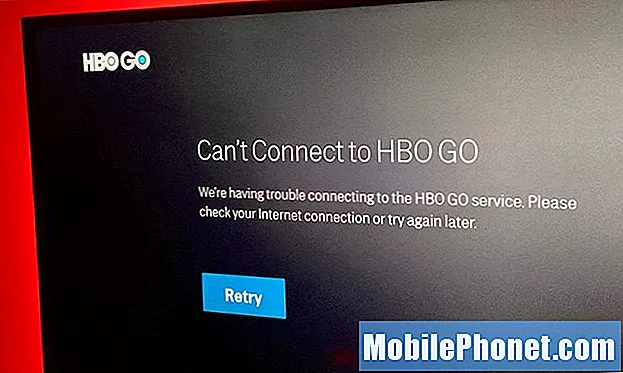المحتوى
سيشرح هذا الدليل السريع كيفية التقاط لقطة شاشة على Pixel و Pixel XL الجديدتين المذهلتين من Google. سيكون للمالكين الجدد الكثير من الأسئلة ، أحدهم دائمًا هو كيفية التقاط لقطة شاشة. تابع القراءة للخطوات السريعة والبسيطة التي تحتاج إلى اتخاذها.
في الرابع من أكتوبر ، كشفت Google النقاب عن هواتفها الذكية الخاصة. صنع داخل وخارج جوجل. الآن وقد أصبح الهاتف متاحًا بسهولة واحدة من الأشياء الكثيرة التي تريد أن تتعلمها هي التقاط لقطة شاشة. يوجد أدناه دليل إعداد عام للمستخدمين الجدد.
قراءة: دليل إعداد Google Pixel: 10 خطوات للبدء
أسهل طريقة لمشاركة صورة مضحكة أو حفظ بريد إلكتروني أو إرسال نسخة من نص إلى شخص ما هي من خلال لقطة شاشة. التقاط ما يتم عرضه على الشاشة بشكل أساسي وحفظه. إنها مفيدة للغاية ، ومن السهل فعلها بمجرد أن تعرف كيف. لقد كان الشيء نفسه على معظم أجهزة Android لسنوات ، ولكن سيحتاج ملاك Pixel الجدد أو مشتري Android لأول مرة إلى معرفة كيفية ذلك.
![]()
إذا كنت تمتلك أجهزة Android أخرى ، فأنت تعرف بالفعل كيف. ومع ذلك ، فإن Pixel تقدم ما يكفي حتى يتمكن بعض مالكي iPhone من التبديل. إذا كان الأمر كذلك ، فستكون العملية مختلفة قليلاً. فيما يلي الخطوات اللازمة لالتقاط لقطة شاشة على Google Pixel.
لأولئك الخلط. لقطة الشاشة (أو لقطة الشاشة) هي هواتفنا الذكية التي تلتقط وتحفظ ما هو موجود على الشاشة. والتي يمكن بعد ذلك تحريرها وحفظها ومشاركتها والمزيد. هذه هي ميزة مفيدة جدا.
تعليمات
إنه أمر سهل حقًا ويحتاج فقط إلى الضغط على بعض الأزرار في نفس الوقت.
جميع أصحاب الحاجة إلى القيام به هو دفع وعقد كل من زر الطاقة ومفتاح خفض الصوت في نفس الوقت. ادفع كلاهما في نفس الوقت تمامًا ، وامسك للحظة ، واتركه. قد يكون هذا الأمر صعبًا لأنهما كلاهما على نفس الجانب ، لكن ذلك سهل بعد أن تتقن التوقيت. ستسمع صوتًا من نوع مصراع الكاميرا وشاهد رسمًا متحركًا لالتقاط الشاشة. بعد ذلك ، سيتم حفظه في المعرض ، ويمكن الوصول إليه من شريط القوائم المنسدلة.
![]()
كلا الأزرار بنفس الحجم ، لذلك قد تحتاج إلى استخدام يديك. قد يستغرق الأمر بضع محاولات لإتقان التوقيت المناسب للمبتدئين ، ولكن بمجرد معرفة ذلك سيكون الأمر سهلاً. تجعل بعض الحالات هذا أمرًا صعبًا لأنه يدفع عددًا أكبر من الأزرار لأسفل مما تريد ، لذا ضع ذلك في الاعتبار إذا استمرت تعديلات مستوى الصوت في الظهور بدلاً من لقطة شاشة.
بمجرد التقاط لقطة شاشة ، يمكنك سحب شريط الإشعار المنسدل لعرضه أو مشاركته أو حتى تحريره. ستتوفر أيضًا المزيد من الخيارات في صور Google لإضافة عوامل تصفية وما إلى ذلك قبل النشر على وسائل التواصل الاجتماعي.
إذا لم تنجح هذه الخطوات ، فحاول مرة أخرى. الأمر كله يتعلق بضرب أزرار التشغيل وخفض مستوى الصوت في نفس الوقت مع توقف مؤقت ، ثم التخلي. التوقيت هو كل شيء.
قراءة: 7 أفضل واقيات الشاشة بكسل جوجل
هذا هو. تعمل هذه الطريقة نفسها على جميع الهواتف الذكية والأجهزة اللوحية التي تعمل بنظام Android والتي لا تنتجها Samsung. تستخدم الأجهزة التي تحتوي على زر الصفحة الرئيسية عادةً Power + Home بدلاً من خفض مستوى الصوت.
ترقب هنا لمزيد من المعلومات حول كيفية التغطية والنصائح في المستقبل القريب. أثناء وجودك هنا ، تحقق من أفضل حالات Google Pixel أدناه.
20 أفضل الحالات بكسل جوجل لحماية هاتفك